Word文档怎么批量设置图片居中
1、快捷键Ctrl+H打开替换对话框
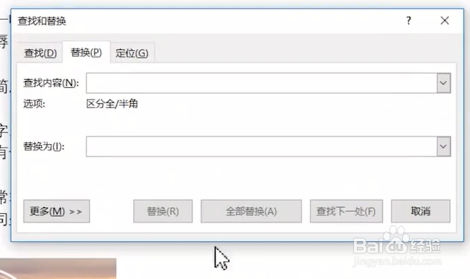
2、在“查找内容”中输入英文状态的:^g,意思就是查找所有的图片

3、单击“更多”
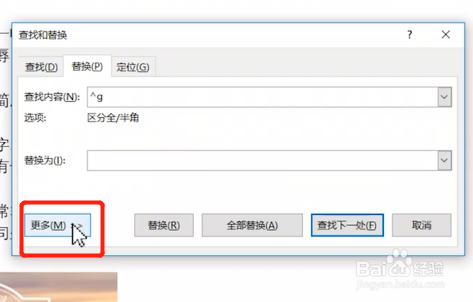
4、在展开的更多选项中选择“格式”→“段落”

5、对齐方式选择“居中”,确定

6、然后在“替换为”下面就可以看到格式的要求了

7、选择“全部替换”
所有的图片就居中了

声明:本网站引用、摘录或转载内容仅供网站访问者交流或参考,不代表本站立场,如存在版权或非法内容,请联系站长删除,联系邮箱:site.kefu@qq.com。
阅读量:163
阅读量:71
阅读量:122
阅读量:72
阅读量:139